Son zamanlarda bir süredir Microsoft Outlook 2010'da çalıyorum, birkaç gün önce Outlook 2010'un yedeğini almanın bir yolunu yazdım. Bu yazı iki bölüme odaklanacak:
- Outlook Veri Dosyasını (.PST) Outlook 2003/2007 ve Outlook 2010’dan Alma
- Komple Outlook 2010 Öğelerini Verme
İlk bölüm isteyen kullanıcılar için kullanışlı olacakOutlook 2007'den Outlook 2010'a tüm verilerini (e-postaları, kişileri, takvimleri, vb.) geçirmek için. Herhangi bir 3. parti aracı kullanmadan Outlook 2010'un tam bir yedeğini almak istiyorsanız ikinci kısım kullanışlı olacaktır. Hem alma hem de verme prosedürü Outlook 2007'ye benzer, bunun yerine şimdi Outlook 2010'da yeni bir Office düğmesi vardır.
Not: Ayrıca, Outlook 2010 için Outlook Veri Aktarma Eklentisini yüklemenizi tavsiye ederim, bu ihracat işleminin hem hızlı hem de kolay yapılmasını sağlayabilir.
Önce Ver / Al sihirbazını başlatmak için, önce Office düğmesine basın Dosya menüsüne gidin, Aç'a gidin ve İçe Aktar'ı tıklayın (aşağıdaki ekran görüntüsünde gösterildiği gibi). Beta sürümünden önce, Saving seçeneği vardı, ancak kaldırıldı.

Not: Outlook 2007'nin tamamını içe aktarabilmeniz için önceöğelerini, Outlook Veri Dosyası'nda (.PST) verdiğinizden emin olun. Verileri dışa aktarmak için dosya türü önerilir, bunun nedeni kullanıcıların tam yedekleme yapmasına izin vermesidir.
içe
Alma ve Verme sihirbazında, Seç Başka bir programdan veya dosyadan içe aktar seçeneği ve İleri'ye basın.

Dosya Türü altında, Outlook Veri Dosyası (.pst) ve İleri'ye basın.
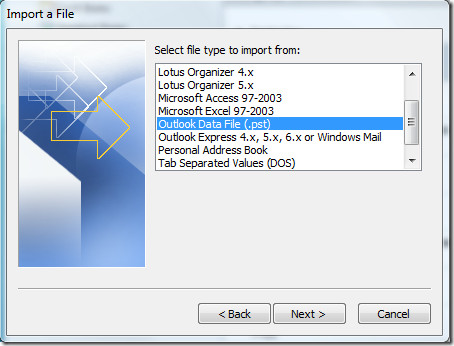
Şimdi alınacak dosyayı seçin, seçenekleri seçin ve İleri'ye basın.
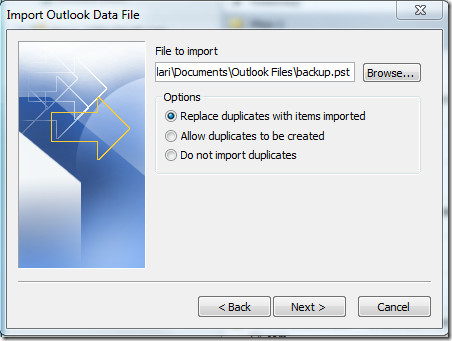
Daha sonra, yedekleme dosyası şifresini iki kez girmeniz istenecektir.
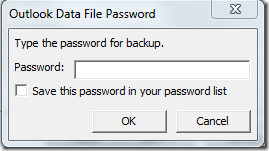
Tamamlandığında, sonunda alınacak klasörü seçin(tamamlanan verileri almak istiyorsanız hiçbir ayarı değiştirmeyin) ve Alt klasörleri dahil et seçeneğinin işaretli olduğundan emin olun. Dosyayı geçerli klasöre alabilir veya klasörü seçebilirsiniz.
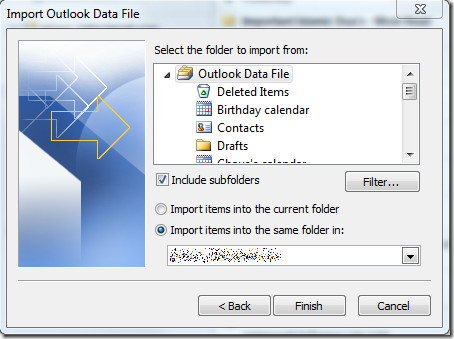
ihracat
Alma ve Verme Sihirbazı'nda Bir dosyaya ver seçeneği ve İleri'ye basın.
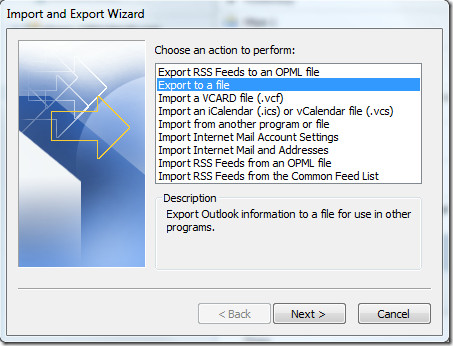
Dosya Türü altında, Outlook Veri Dosyası (.pst) öğesini seçin ve İleri'ye basın.
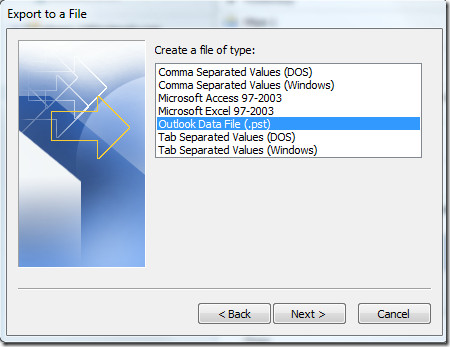
Şimdi Alt klasör ekle seçeneğinin işaretli olduğundan emin olun, buE-postalar, Takvim, Rehber, Taslaklar, vb. dahil olmak üzere tüm verilerin dışa aktarılmasını sağlar. Yalnızca tek bir klasörü dışa aktarmak için o klasörü seçin ve İleri'ye basın.
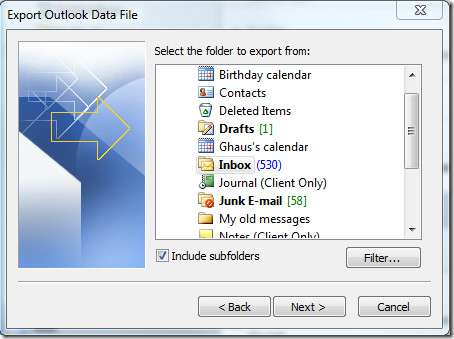
Şimdi yedekleme dosyasına bir ad verin ve kaydedilmesini istediğiniz hedefi seçin ve Bitir tuşuna basın.
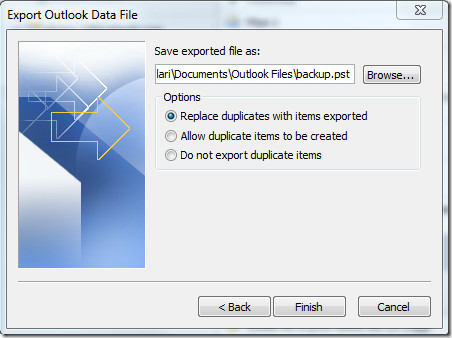
Son olarak, yedekleme dosyasını korumak için Şifre'yi girin.
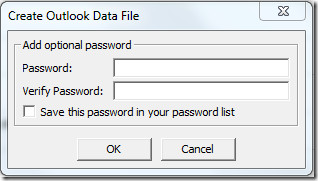
Bir kez yapılırsa, şifreyi tekrar girmenizi isteyecektir. Aynı şifreyi tekrar girin ve verilerinizi dışa aktarmaya başlayacaktır.
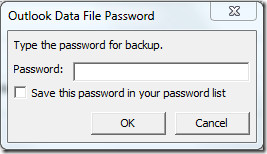
Bu işlem sırasında Outlook’unuzbirkaç saniye tepkisiz. Tekrar yanıt verildiğinde, ihracatın tamamlandığı anlamına gelir. Daha sonra, kaydettiğiniz hedefi ziyaret ederek verme dosyasını doğrulayabilirsiniz. Daha fazlası için kılavuzlarımıza da göz atın:
- Xobni ile Outlook 2010 Öğelerini ve Dosyalarını Arayın
- Outlook 2010'daki Tüm Hesaplar İçin Tek Gelen Kutusu Klasörünü Ayarlama
- Outlook 2010 Adres Defteri Kişileri Hakkında Bir Kullanıcı Kılavuzu
- OutlookPasswordDecrypter ile Outlook Şifrelerini Kurtar
- Outlook 2010: E-postalara Otomatik Yanıt Ver


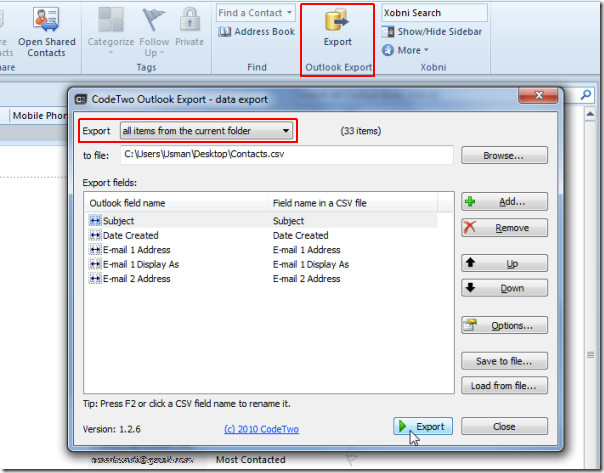










Yorumlar